
보안 조치가 좋은 최신 컴퓨터에서는 손상된 파일이 너무 자주 발생하지 않습니다. 하지만 그렇게되면 악몽이 될 수 있습니다. 파일 손상의 일반적인 원인,이를 방지 할 수있는 방법 및 발생시 수행 할 수있는 작업을 살펴 보겠습니다.
파일이 손상되는 이유는 무엇입니까?

일반적으로 파일은 디스크에 기록 될 때 손상됩니다. 이는 다양한 방식으로 발생할 수 있으며, 가장 일반적인 경우는 파일을 저장하거나 생성하는 동안 앱에서 오류가 발생하는 경우입니다. Office 앱은 문서를 저장하는 동안 잘못된 시간에 결함이 발생할 수 있습니다. 압축 앱은 아카이브를 만드는 동안 문제가 발생할 수 있습니다. 백업을 작성할 때 백업 앱에 문제가있을 수 있습니다. 브라우저 (또는 다른 다운로드 앱)에서 다운로드 한 파일을 디스크에 쓰는 데 문제가있을 수도 있습니다.
종종 이러한 앱은 오류를 감지하고 문제가 발생했음을 알려 다시 시도 할 수있는 기회를 제공합니다. 하지만 나중에 파일을 열 때까지 문제가 발생했다는 사실을 모를 때도 있습니다.
물론 파일이 손상 될 수있는 다른 이유도 있습니다.
컴퓨터를 종료 할 때 제대로 열려있는 모든 파일을 닫아야합니다 (또는 그렇게 할 수있는 기회를줍니다). 전원이 끊기거나 컴퓨터가 충돌하는 경우와 같이 이러한 상황이 발생하지 않으면 올바른 방법으로 파일을 닫을 기회가 없습니다. 이로 인해 문서뿐만 아니라 운영 체제 파일을 포함하여 현재 열려있는 모든 파일이 손상 될 수 있습니다.
관련 : 불량 섹터 설명 : 하드 드라이브가 불량 섹터를 얻는 이유와 이에 대해 할 수있는 작업
하드 디스크 문제로 인해 파일이 손상 될 수도 있습니다. 때로는 불량 물리적 섹터 드라이브에서 손상된 파일은 훨씬 더 큰 문제의 일부일 수 있습니다. 때때로 교차 연결된 파일 또는 손실 된 클러스터와 같은 작은 오류가 파일 손상 문제의 원인이되며 반드시 하드 디스크 고장을 나타내는 것은 아닙니다.
그리고 마지막으로 맬웨어와 바이러스도 손상을 일으킬 수 있지만이 경우 우발적 이라기보다 의도적입니다.
손상된 파일로부터 보호하는 방법

관련 : 내 컴퓨터를 백업하는 가장 좋은 방법은 무엇입니까?
무엇보다도, 손상된 파일로부터 자신을 보호하기 위해 할 수있는 최선의 방법은 정기적으로 컴퓨터 백업 . 클라우드 스토리지 및 기타 파일 동기화 옵션으로는 작업을 완료하기에 충분하지 않을 수 있습니다. 로컬 디스크에 손상된 파일이있는 경우 클라우드 저장소에 동기화되는 경우 해당 파일의 좋은 백업이없는 것입니다. 클라우드 스토리지에 의존하는 경우 최소한 다음 옵션이 있는지 확인하십시오. 이전 버전의 파일 회수 (처럼 드롭 박스 ).
항상 다음과 같은 진정한 백업 솔루션을 사용하는 것이 가장 좋습니다. 파일 히스토리 (Windows), 타임 머신 (macOS) 또는 백 블레이즈 ,이 모든 기능을 통해 여러 이전 버전의 파일을 복원 할 수 있습니다.
다음으로 예방 체크리스트에서 컴퓨터가 바이러스 및 맬웨어로부터 보호되는지 확인하십시오. 여기에는 좋은 바이러스 백신 앱 실행 이지만 탐색 및 다운로드시 상식을 사용합니다.
관련 : 컴퓨터 용 UPS (무정전 전원 공급 장치)를 선택하는 방법
그리고 마지막으로 무정전 전원 공급 장치 (UPS) 정전시 갑작스러운 종료로부터 컴퓨터를 보호합니다. UPS는 전력 손실에 대한 버퍼를 제공하는 배터리 백업으로 작동합니다. 일반적으로 컴퓨터에 몇 분에서 1 시간 이상의 전력을 공급할 수 있으므로 컴퓨터를 제대로 종료 할 수있는 충분한 시간을 제공합니다. 좋은 UPS가 있으면 잘못된 종료로 인해 손상된 파일을 방지 할 수있을뿐만 아니라 이로 인해 발생할 수있는 하드웨어 문제도 방지 할 수 있습니다.
파일이 손상되면 무엇을 할 수 있습니까?
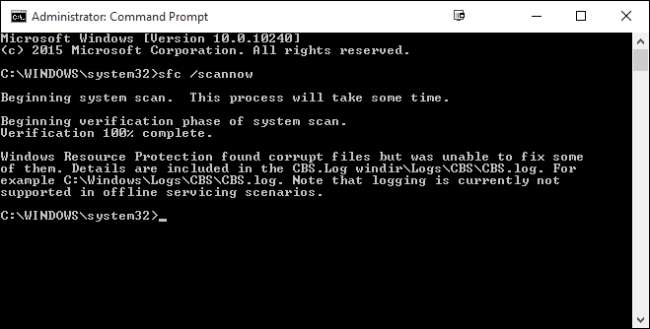
손상된 파일이있는 경우 가장 좋은 방법은 소스에서 해당 파일을 다시 가져 오는 것입니다. 파일이있는 경우 다시 다운로드하거나 다른 사람에게 파일을 다시 보내달라고 요청하세요.
관련 : SFC 및 DISM 명령을 사용하여 손상된 Windows 시스템 파일을 복구하는 방법
예기치 않은 종료, 잘못된 업데이트 또는 맬웨어로 인해 시스템 파일이 손상된 경우 언제든지 Windows에 내장 된 시스템 파일 검사기 . 시스템에서 손상된 시스템 파일을 검색 한 다음 원본으로 바꿉니다.
하지만 그렇게하기 전에 문제의 원인을 해결하는 것이 가장 좋습니다. 멀웨어가 발생하는 경우 먼저 그 멀웨어 제거 컴퓨터에서. 잘못된 업데이트로 인해 문제가 발생한 것으로 의심되는 경우 다음을 수행 할 수 있습니다. 업데이트 롤백 .
손상된 파일이 자신이 만든 문서 인 경우 안타깝게도 옵션이 제한됩니다. 일부 앱 (예 : Microsoft Office에 포함 된 앱)은 문서의 여러 버전을 자동 저장하므로 현재 버전이 손상된 경우 이전 버전을 열 수 있습니다.
관련 : Microsoft Word 2016에서 손실되거나 손상된 문서를 복구하는 방법
이전 버전을 여는 사치가없는 경우 파일을 복구하거나 적어도 파일에서 텍스트를 복구 할 수 있습니다. 다시 말하지만, Microsoft Office 앱은 분실 또는 손상된 문서 복구를위한 내장 도구, 다른 프로그램과 마찬가지로. 문서에서 텍스트 만 복구 할 수 있어도 파일을 다시 만들 때 많은 시간을 절약 할 수 있습니다.
또한 다양한 유형의 손상된 파일을 복구 할 수 있다고 주장하는 많은 앱이 있습니다. 일부는 무료이고 일부는 유료이지만 사실 대부분은 잘 작동하지 않습니다. 그리고 우리가 테스트 한 몇몇은 컴패니언 앱이나 더 나쁜 것은 멀웨어로 부풀려졌습니다. 따라서 사용하지 않는 것이 좋습니다.







